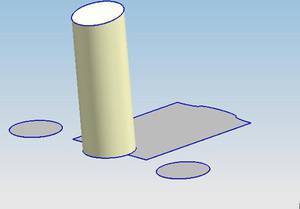Tworzenie narzędzi do formowania blach w SolidWorks
11.12.2014
Skomentuj pierwszy
Często zdarza się, że podstawowa baza narzędzi do tworzenia przetłoczeń blach jest dla nas niewystarczająca. W takich przypadkach jesteśmy zmuszeni do zaprojektowania własnych elementów tłoczących. W tym artykule zostanie pokazane, jak w szybki sposób tego dokonać.
- Tworząc model, musimy pamiętać o odwzorowaniu na nim wszystkich promieni tłoczenia, które powstaną na blasze po wykonaniu tej operacji.
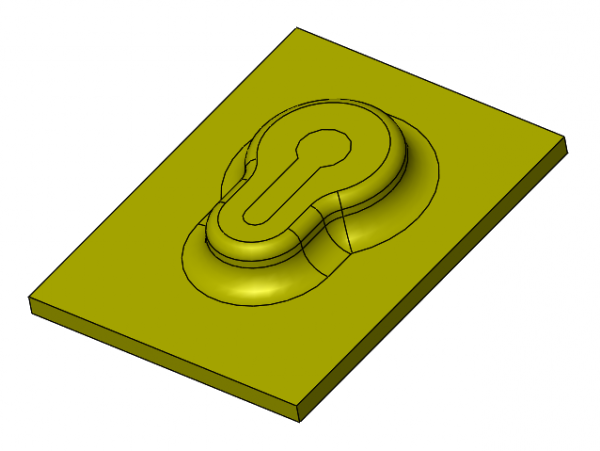
Rys.1
- Z zakładki Arkusz Blachy wybieramy polecenie Narzędzie formowania (Rys.2).

Rys.2
- W zakładce Menedżer właściwości PropertyManager znajdziemy dwie zakładki: Typ, oraz Wstaw punkt. W zakładce Typ, w pierwszym polu Zatrzymująca ściana, musimy wskazać ścianę na modelu, określającą głębokość przetłoczenia. (Rys.3).
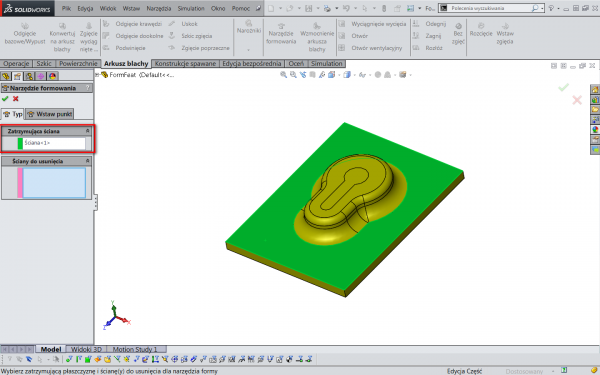
Rys.3
- Następne pole Ściany do usunięcia wypełniamy, jeśli chcemy uzyskać od razu otwór w naszym przetłoczeniu. W przedstawionym modelu, jest to wycięcie otworu do wkładania klucza (Rys.4).
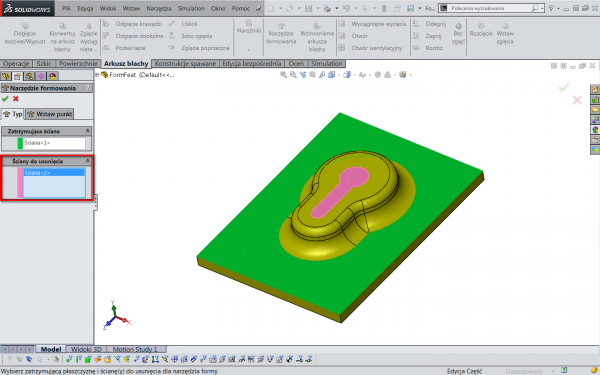
Rys.4
- Następnie przełączamy się do zakładki Wstaw punkt, gdzie za pomocą relacji i wymiarów możemy określić położenie punktu wstawiania naszego narzędzia formującego. (Rys.5) Punkt wstawiania zawsze znajduje się na ścianie zatrzymującej.
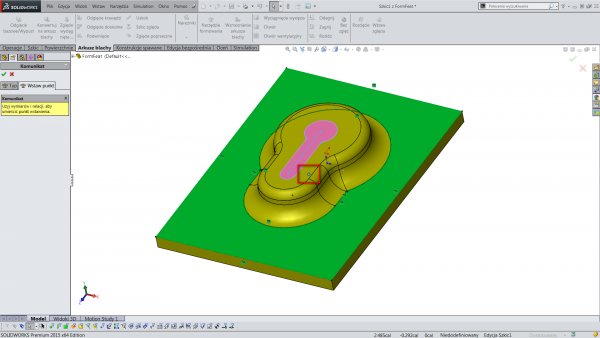
Rys.5
- Po wykonaniu powyższych czynności zatwierdzamy wszystko zielonym znacznikiem. Aby nasz detal był widoczny dla programu jako narzędzie formujące, musimy go zapisać z rozszerzeniem *.sldftp. Po wybraniu tego rozszerzenia w oknie Zapisz jako, automatycznie zostaniemy przeniesieni do lokalizacji folderu design library, w którym znajdziemy folder forming tools (Rys.6).
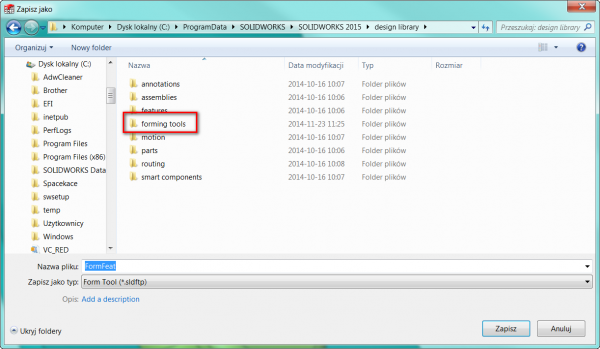
Rys.6
- Nasze narzędzie możemy dodać do już istniejących katalogów, bądź stworzyć własny. Po zapisaniu nasze narzędzie zostanie wyświetlone w zakładce Biblioteka projektu gotowe do użycia. (Rys.7)
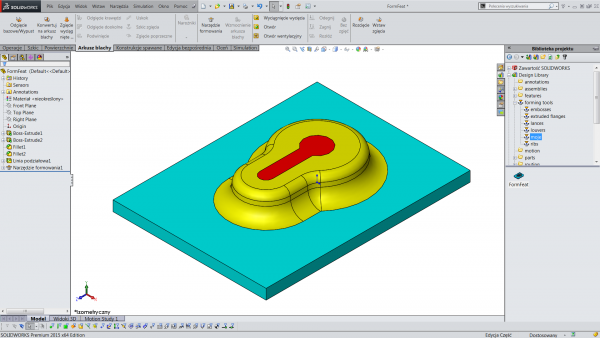
Rys.7
Uwaga: Jeśli po zapisaniu, nasze narzędzie się nie pojawi w Bibliotece projektu, należy użyć przycisku Odśwież ![]()
ZOBACZ RÓWNIEŻ ...

Podsumowanie pierwszego dnia 3DEXPERIENCE World 2024

Model Mania 2024 3DEXPERIENCE World

3DEXPERIENCE World 2024
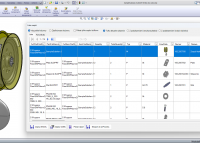
Raportowanie w SOLIDWORKS przy użyciu iziNorm i iziProcess

3DEXPERIENCE World 2023: wiodące firmy wskazują drogę do innowacji i chmury
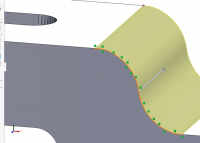
Import i edycja plików STL w SOLIDWORKS
KOMENTARZE (0)

Nieznajomy musisz być zalogowany aby dodać komentarz.

ZWCAD 2025 Beta - przegląd nowości

TOP 10 funkcjonalności w IRONCAD 2024

ZWGeo 2024 SP1 - nowe funkcje

ArCADia-TERMOCAD 10 - co zobaczymy nowego?

Nowe monitory Philips z serii E1 dla profesjonalistów

Konkurs Tekla BIM Awards 2024 rozpoczęty

Potrójna siła przemysłu - ITM Industry Europe

Podsumowanie pierwszego dnia 3DEXPERIENCE World 2024
ZOBACZ WSZYSTKIE AKTUALNOŚCI
04.2024
19
Najnowsze trendy w obróbce materiałów trudnoobrabialnych.
Lokalizacja: Tajęcina04.2024
25
Webinar SOLIDAWORKS | Podstawy tworzenia rysunków części w SOLIDWORKS
Lokalizacja: Bielsko-Biała05.2024
08
Weld Expo - Międzynarodowe targi branży spawalniczej
Lokalizacja: Nadarzyn k. Warszawy05.2024
14
WARSAW INDUSTRY AUTOMATICA
Lokalizacja: Nadarzyn k. Warszawy05.2024
15
CC OPEN DAYS - Warsztaty Eksperckie
Lokalizacja: Bielsko-Biała05.2024
21
Plastpol 2024
Lokalizacja: KielceDODAJ WYDARZENIE